Apa yang Harus Diketahui
- File dan foto AirDropped di Mac masuk ke folder Unduhan Anda.
- Foto AirDropped di iPhone Anda masuk ke aplikasi Foto Anda, dan jenis file lainnya masuk ke aplikasi terkait.
- Jika tidak ada aplikasi default untuk membuka file AirDropped, Anda akan mendapatkan menu untuk memilih tempat membukanya.
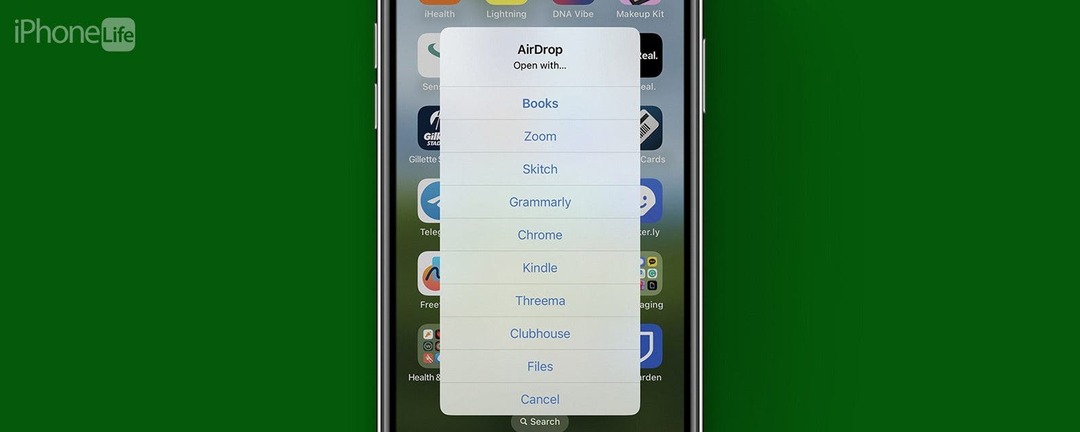
Kemana perginya file AirDropped? Jika seseorang mengirimi Anda sesuatu melalui AirDrop dan Anda tidak dapat menemukannya, Anda pasti ingin tahu di mana menemukan foto dan file AirDrop. Itu tergantung pada apakah Anda menggunakan Mac atau iPhone, tetapi secara umum, semua yang AirDropped ke Mac akan berjalan ke folder Unduhan Anda, dan semua yang AirDropped ke iPhone akan masuk ke aplikasi terkait (mis. Foto). Mari kita lihat lebih dekat.
Di mana File AirDrop Dipindahkan ke Mac?
Jika seseorang telah AirDropped file ke Mac Anda, Anda dapat menemukannya di folder Unduhan, apa pun jenis filenya. Itu akan dicantumkan di bawah tanggal pengirimannya, sehingga Anda dapat menemukannya dengan mudah, terutama jika baru dikirim hari ini. Jika Anda menginginkannya di tempat lain, Anda dapat menggunakan Finder untuk menyeret dan melepaskannya ke lokasi barunya.
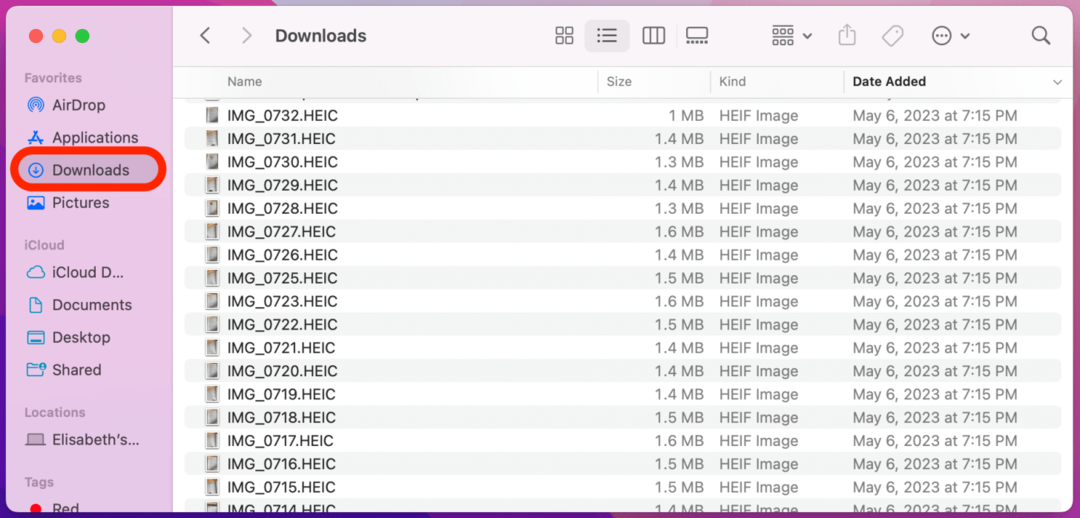
Di mana File AirDrop Dipindahkan ke iPhone?
Di iPhone Anda, foto yang dikirimkan melalui AirDrop kepada Anda akan langsung masuk ke aplikasi Foto Anda. Jenis file lain akan masuk ke aplikasi terkait (misalnya aplikasi File) tetapi jika tidak ada aplikasi default, setelah Anda menerima AirDrop, Anda akan mendapatkan menu seperti ini:
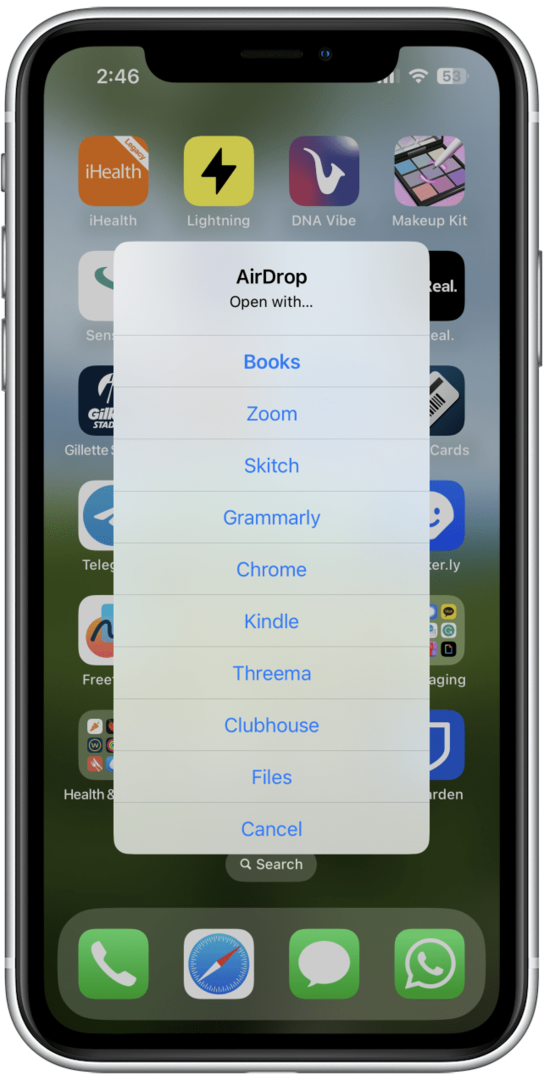
Pilih tempat Anda ingin membuka file AirDrop dan file AirDrop akan disimpan ke aplikasi tersebut.
Tidak Dapat Menemukan Foto AirDrop? Inilah yang Harus Dilakukan
Jika Anda tidak dapat menemukan foto AirDrop di iPhone, Anda pasti akan merasa frustrasi. Berikut adalah beberapa hal untuk diperiksa jika seseorang AirDropped Anda foto atau file dan Anda tidak dapat menemukannya:
- Pastikan mereka mengirimkannya ke perangkat yang tepat. Jika Anda memiliki lebih dari satu perangkat (seperti Mac dan iPhone atau iPad) yang terbuka, Anda mungkin bingung akan dikirim ke mana. Anda memang perlu mengonfirmasi AirDrop sebelum menerimanya, tetapi lebih dari sekali, saya telah melakukan sesuatu secara otomatis sehingga saya bahkan tidak bisa ingat melakukannya, jadi periksa untuk memastikan Anda tidak menerimanya di Mac saat Anda bermaksud melakukannya di iPhone atau sebaliknya.
- Periksa untuk melihat apakah AirDrop berhasil. Setelah orang lain berhasil mengirim file, mereka akan memiliki status Terkirim pada pilihan AirDrop mereka. Jika masih menunjukkan status pemuatan (Menunggu atau Mengirim), berarti AirDrop belum selesai.
- Pastikan Anda mencari di tempat yang tepat. Ingat, ini berbeda antara iPhone/iPad dan Mac! Foto AirDrop tidak akan muncul di Unduhan Anda di iPhone Anda, juga tidak akan ada di aplikasi Foto Anda di Mac.
Bisakah Anda Mengganti Lokasi AirDrop?
Sayangnya, Anda tidak dapat mengubah lokasi AirDrop default di salah satu perangkat Anda. Namun, jika Anda menerima file di iPhone yang tidak memiliki lokasi default, Anda dapat memilih dari menu yang ditampilkan di atas.